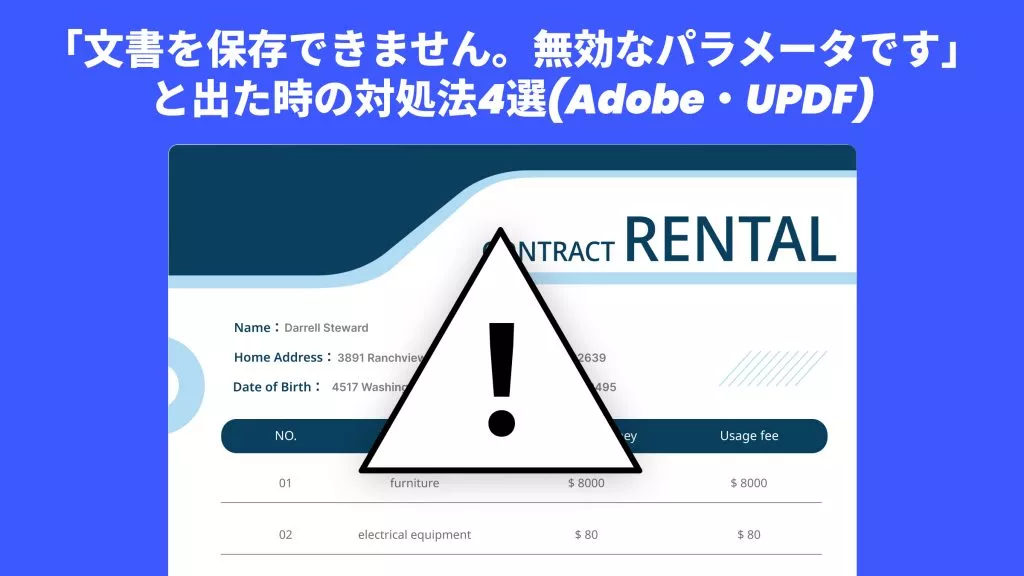メモ魔ですか? 買い物リストや愚痴ノートだけでなく、能動的な学習を促進したり、整理能力を向上したりするのにもメモアプリが役立ちます。あらゆるニーズに合った Windowsメモアプリをお探しですか?
以下の記事を読んで、簡単にメモを作成して整理できる最高のメモアプリ(Windows 向け)を見てみましょう。
パート 1:最高のWindowsメモアプリ10選
PC向けの最高のメモアプリをお探しですか? 以下は上位10の選択肢です。
これには、最高のノートを取れるように、トップクラスのWindowsメモアプリも含まれています。これらのメモ帳アプリ(Windows 向け)の詳細な洞察、つまり主な利点と制限事項について説明しているので、自分が何を入手するのかを理解できます。
1. UPDF - PDFファイルにデジタル/手書きのノートを取る
教科書、電子書籍、またはデバイスに保存されている他の PDF ファイルに手書きやデジタルでノートを取りたい場合は、UPDFが最適な選択です。
無料で革新的で魅力的なソフトウェアで、PDF 文書に簡単にノートを取ることができます。
まずは、ダウンロードしてください。
Windows • macOS • iOS • Android 100%安全
UPDFは、Windows向けの充実したノート機能を備えた革新的なソフトウェアです。ユーザーフレンドリーなインターフェースを持ち、PDF ファイルに注釈を付けるための多彩なオプションを提供します。
テキストボックスや付箋紙などを用いて、PDFだけでなく他のドキュメントにもノートを追加できます。
さらに、UPDF を使用すれば、Windows コンピューターでノートを取って、モバイル端末からもアクセスできます。
UPDF が提供するノート機能:
- ハイライト、下線、取り消し線 - あらゆる種類のカラーで PDF 内のテキストを編集
- テキストボックス、タイプライター、付箋紙
- 図形 - 長方形、楕円、線、矢印
- ペンシル (色変更可能) と消しゴムツールによる自由な描画
- ステッカー、スタンプ、署名の自由な追加
- ノート/注釈リストの自由なエクスポートまたは共有
- 1つのアカウントで 4 つのプラットフォーム (Windows、Mac、iOS、Android) で利用可能
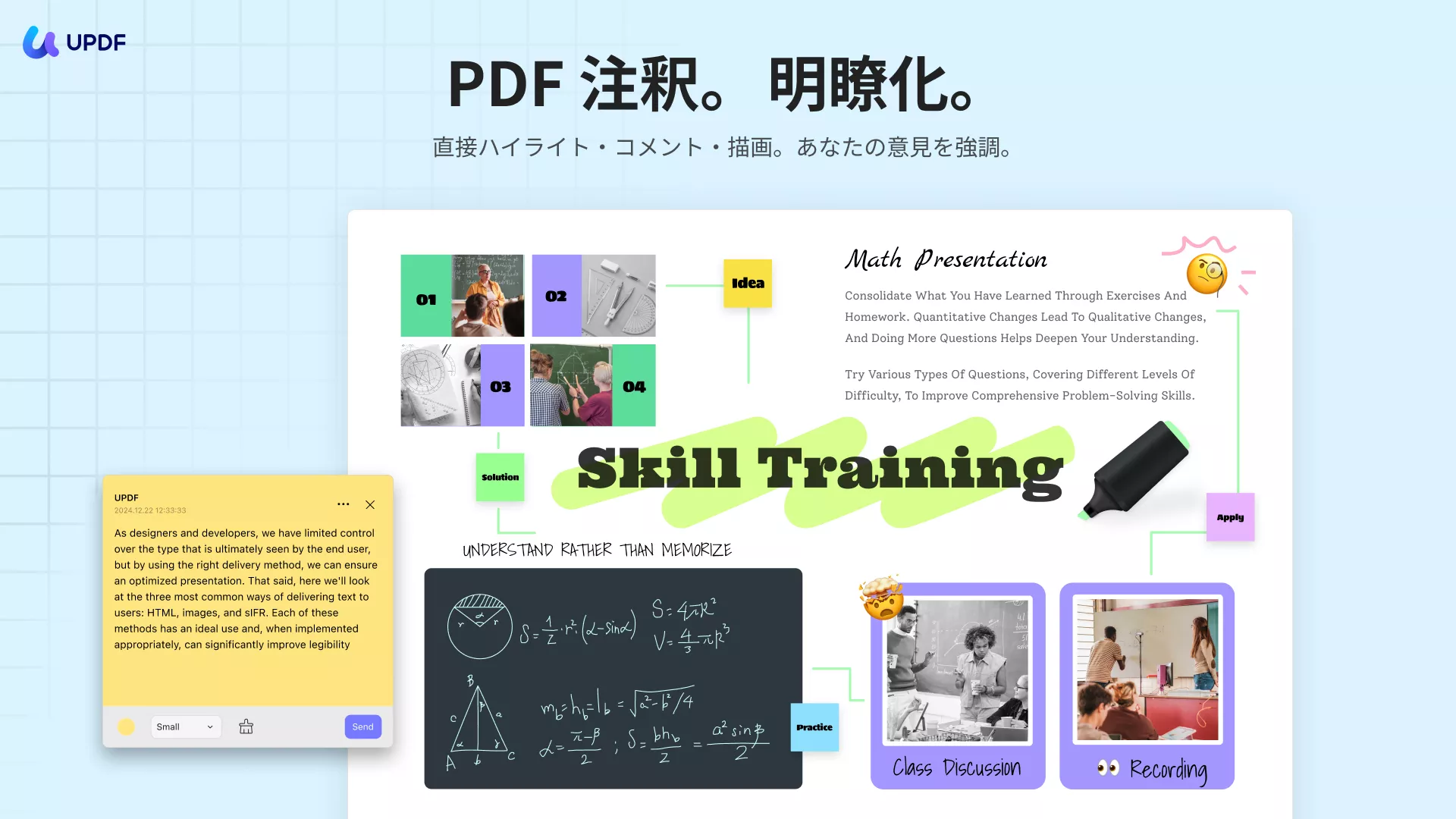
メリット
- 直感的なインターフェースで使いやすいです。
- 付箋紙、ペンシル、スタンプなど、多彩なノート取りツールを提供しています。
- PDF 文書に関連するすべての機能 (閲覧、注釈、変換、OCR、整理、保護、共有) を備えたオールインワンソリューションです。
- 非常に高速でハイパフォーマンスです。
- Windows、Mac、iOS、Android に対応しています。ライセンスを1つ購入すれば、すべてのプラットフォームで使用できます。
- Word、Excel、PowerPoint など、さまざまな種類のドキュメントにノートを取ることができます。それに対して、Word や Excel などでノートを取る場合は、他のファイルを PDF にする必要があります。
デメリット
- 比較的新しいソフトウェアですが、開発チームはドキュメント関連の生産性向上ソリューションを 10 年以上提供しており、最高品質を提供することを約束しています。
今すぐダウンロードして、素晴らしい機能を体験しましょう!
Windows • macOS • iOS • Android 100%安全
UPDFを使用した PDFの注釈方法について詳しく知りたい場合は、チュートリアル ビデオをご覧ください。
2. Windowsの付箋
日常のちょっとしたことやタスクを忘れずにしたいですか?
Microsoftストアにある「付箋」アプリを使えば、簡単に思いついたことを保存したり、1 日を通して重要な情報を記録したりできます。
Microsoft Sticky Notesは、煩わしさがなく、ペン機能を備えた便利なWindowsメモアプリであり、ノートを取ることに関する様々な機能を提供します。
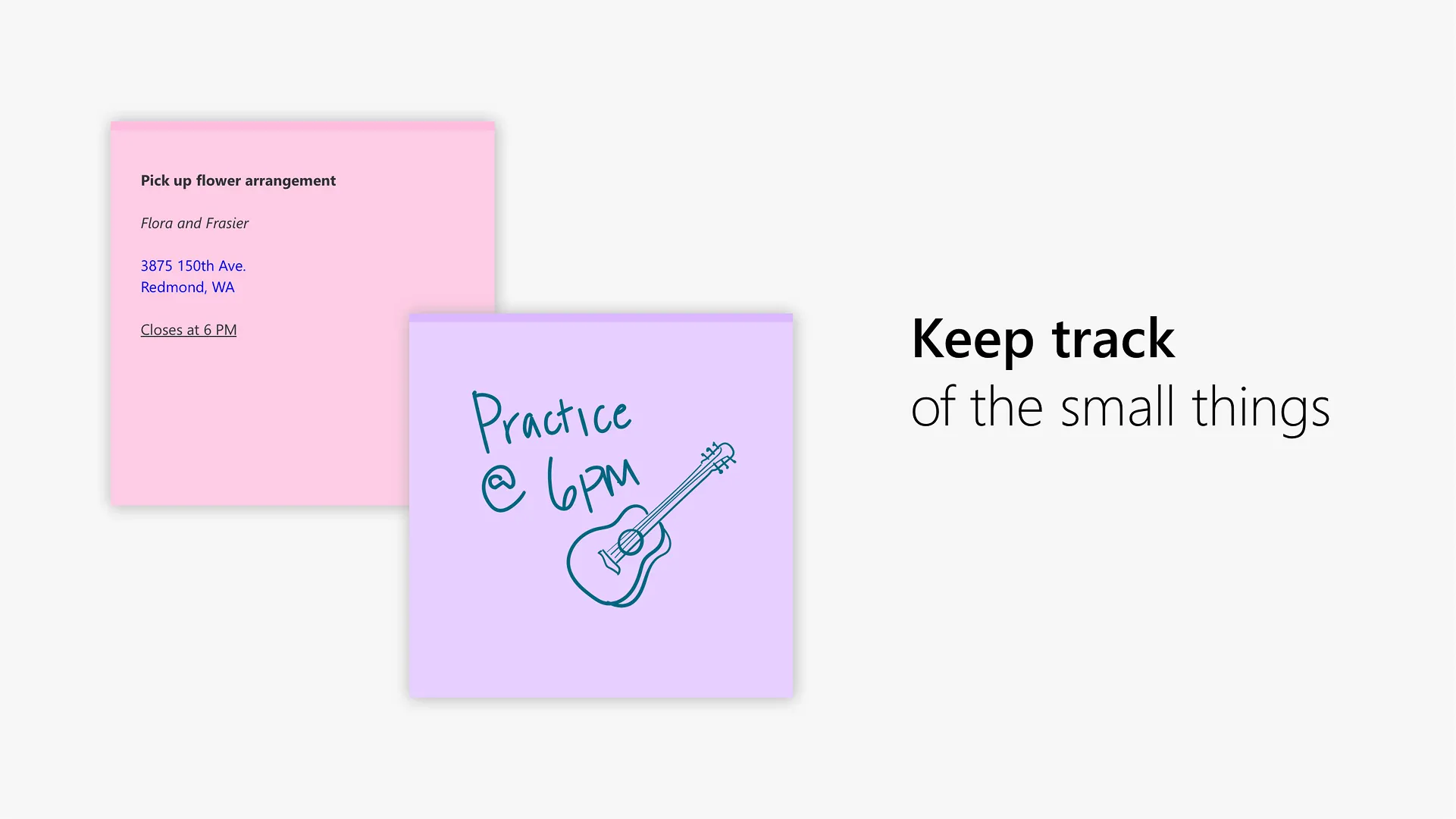
メリット:
- Windows 10 に標準搭載されているアプリです。
- 使いやすいです。
- 作成したメモは、デスクトップに貼り付けたり、自由に移動させたりできます。
- Microsoft 付箋では、ペンを使って自由に文字を入力したり、思い描いた図を描いたりできます。
- メモやノートに画像やサイトの URL を追加できる
デメリット:
- 更新後にメモが失われる可能性があります。
- テキストのコピーができません。
- 作成したメモやノートのフォントサイズを変更できません。
3. OneNote - Windows 10/11用のメモアプリ
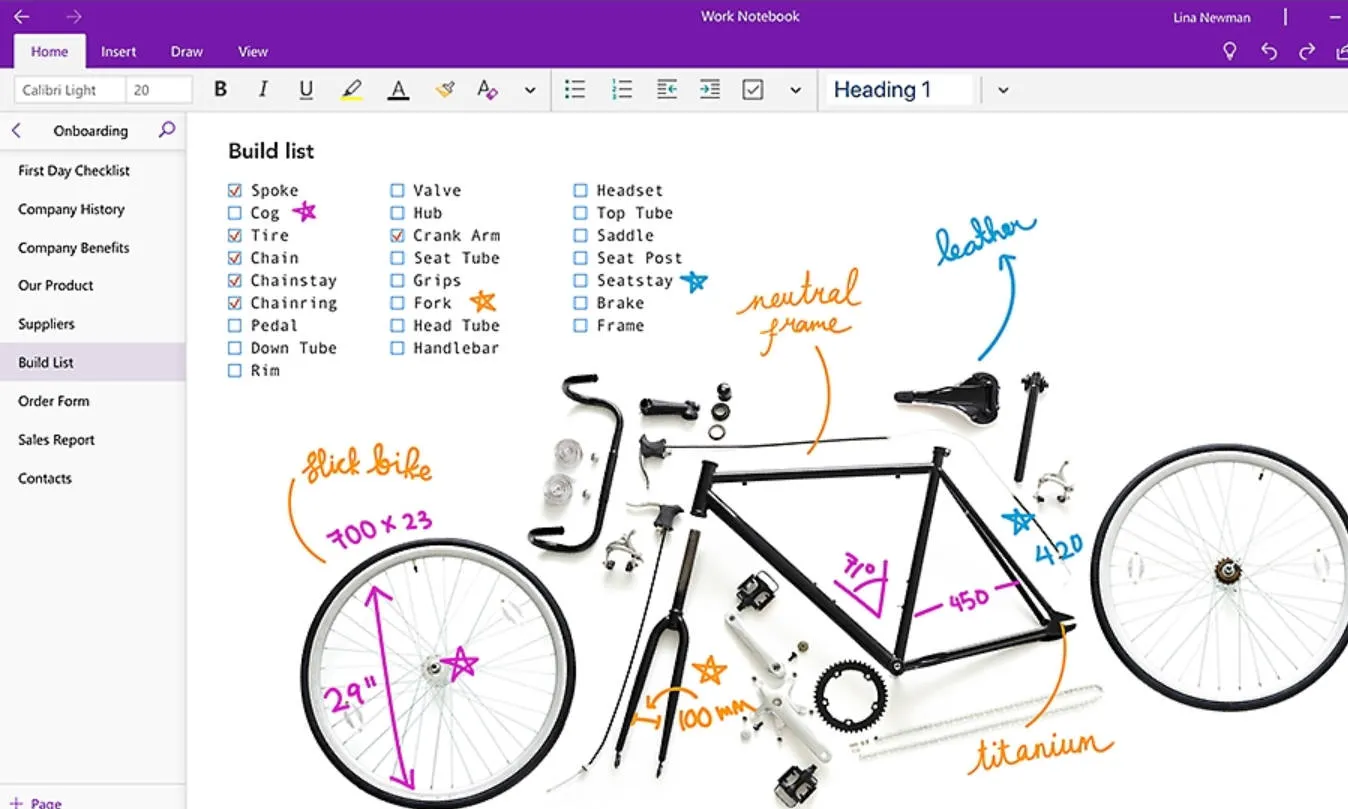
Microsoft OneNote は、ノートを取るのにおすすめの効率的なWindowsメモアプリです。
軽量で無料のツールである OneNote は、PC でのノートを取る際に非常に便利です。
Microsoft OneNote は豊富なツールセットとマルチプラットフォーム対応を備えており、ノートの作成と整理を効率的に行うことができます。
メリット:
- OneNote は、画像からテキストを抽出する便利な機能を提供しています。
- OneDrive クラウド ストレージに対応しているため、すべてのノートをリアルタイムで保存および同期できます。
- 多彩な機能がすべてのユーザーに対して完全に無料で提供されており、追加機能は魅力的な価格体系で購入できます。
デメリット:
- OneNote の無料ファイル ストレージは 5 GB までとなっており、この制限を超えると新しいノートは同期されません。
4. Google Keep
Google は、Google Keep という魅力的なWindowsメモアプリです。
これは、ウェブベースのアプリケーションで、思いついたことをすばやく記録したり、数回クリックするだけで仲間と共有したりできます。
Google Keep は、使いやすいながらも価値のある機能を備えたノートやリストを作成するための多機能プラットフォームであり、他の Windows 向けノート作成ソフトウェアとは一線を画しています。
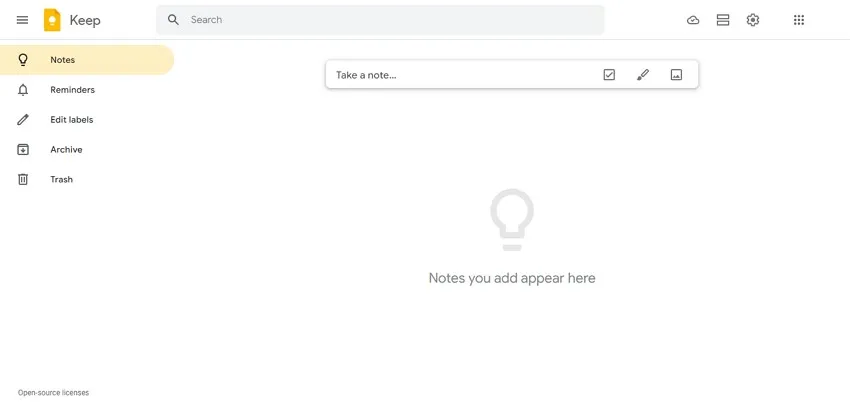
メリット:
- 音声メモをすばやく録音し、時間を節約できます。 Google Keep は、これらの音声メモも効果的に文字起こしできます。
- Keep では、ノートにラベルを追加したり、色分けしたりして、思いついたことを整理できます。
- 場所ベースのリマインダーをノートに設定できるので、食料品の購入などのタスクを忘れません。
デメリット:
- 1つのノートに最大 20,000 文字しか入力できません。長い文章には適していません。
5. Evernote - PC向けメモアプリ
Evernote は Windows だけでなく、Mac、iOS、Android でも利用できる、機能が豊富なオールインワン メモアプリです。
多機能なインターフェースとプレミアム機能を備えており、間違いなく最高のWindowsメモアプリの一つです。

メリット:
- Evernote は、強力で便利な検索機能を提供しており、目的の情報を的確に見つけることができます。
- 統合カレンダーを使えば、ノートを今後のスケジュールと連携させたり、タスクのリマインダーを設定したりできます。
- Evernote の Web Clipper 機能を使って、オンライン記事やウェブページ全体、または特定の部分を直接保存できます。
デメリット:
- Evernote の無料版は機能がかなり制限されており、プレミアム版はほとんどのユーザーにとって高すぎます。
6. Standard Notes
重要な情報や考えを記録したいけれど、ファイルのセキュリティが心配ですか? Standard Notesを使えば、エンドツーエンド暗号化によりノートを安全に保管できます。
個人ユーザーからプロフェッショナルまで、Standard Notes は重要なノートやファイルを安全に一元管理できる専用の場所を提供します。
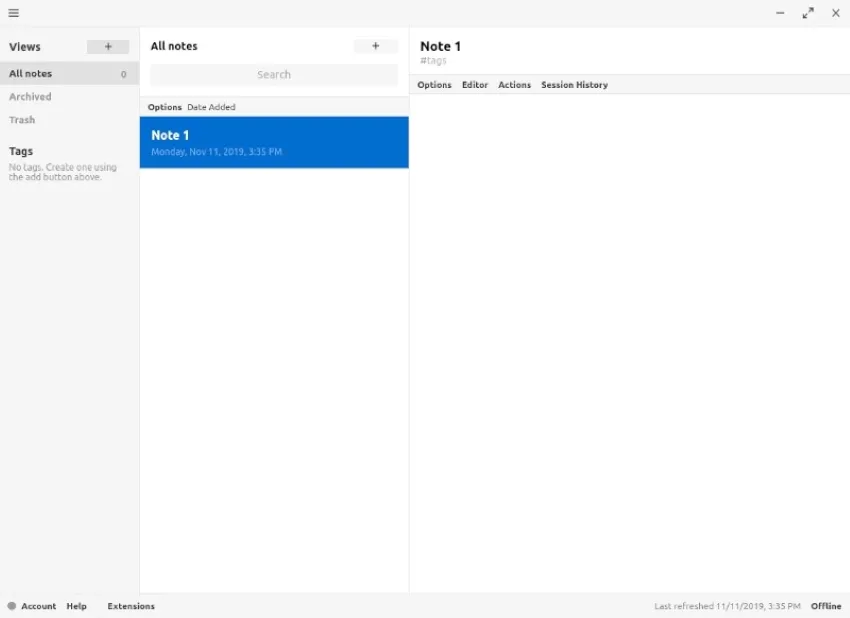
メリット:
- Standard Notes は長期的な改訂履歴を提供しており、ノートに加えられた変更を追跡したり、必要に応じて元に戻すことができます。
- 個々のノートをパスワードで保護することができ、アプリ上でのパスコード、指紋認証、Face ID の他に、より安全性を高めるために二要素認証を追加することもできます。
- 公開プラットフォームにノートをアップロードしたり、公開記録を残したい場合は、Standard Notes を通して Listed に直接公開することができます。
デメリット:
- Standard Notes のプレミアムサブスクリプションに加入しなければ、ノートに画像を挿入することはできません。
7. Notion
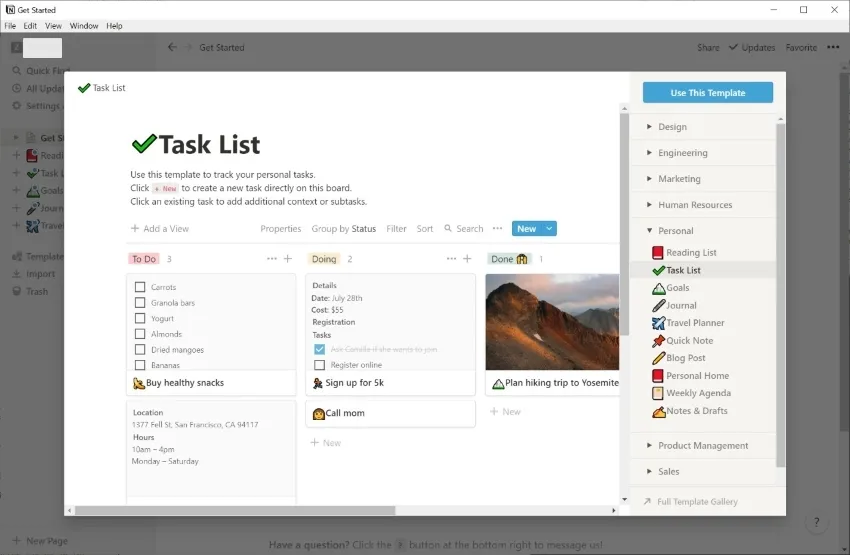
Notionは、優れたWindowsメモアプリとして定評のある多機能ツールです。
クラウドベースのアプリケーションであるNotionは、便利なメモアプリであるだけでなく、タスク管理ツールとしても機能します。生産性を向上させ、効率的にタスクを整理するのに役立つ便利な機能がいくつか備わっています。
メリット:
- Notionはプラットフォーム上で無制限のストレージを提供しているので、好きなだけノートを作成して保存できます。
- 必要に応じてあらゆる種類の統合機能をNotionに組み込むことができ、自分のワークフローを構築できます。
- プロジェクトやノートをリアルタイムでチームと共有し、効果的なライブコラボレーションを行うことができます。
デメリット:
- NotionはPDF文書への注釈ツールに対応していません。PDFにノートを取るのであれば、UPDFの方が適しています。
8. Zoho Notebook
Zoho Notebookは直感的に操作しやすいメモ帳アプリ(Windows 10向け)で、ノートを取るのによく使われるソフトウェアの中でも最高レベルの美しいビジュアルを提供します。
ノートを視覚的に魅力的な形で整理したい場合は、Zoho Notebookを試してみることをおすすめします。
このアプリは、App StoreやGoogle Playから入手できるほか、WindowsやLinux向けに無料でダウンロードすることもできます。
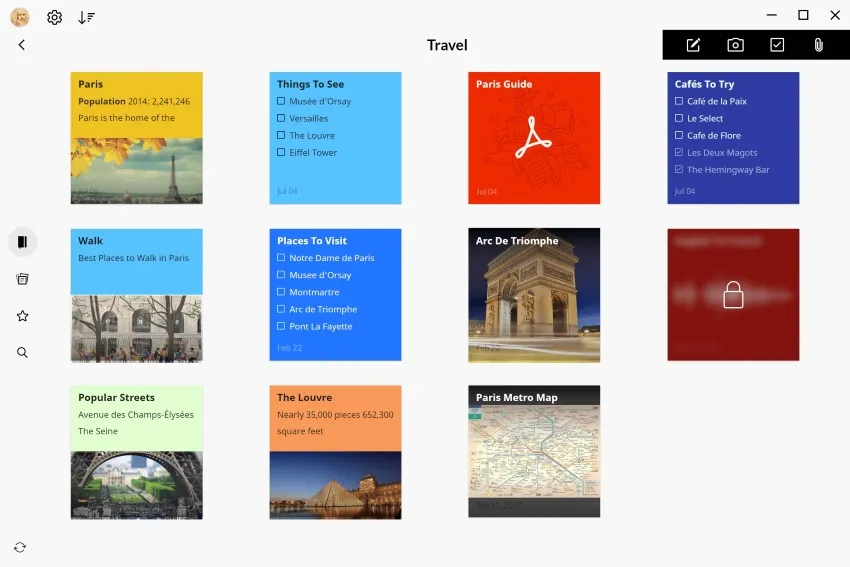
メリット:
- メモアプリは、オーディオ、画像、スマートカードなど、さまざまな種類のノート向けにカスタマイズされたノートカードテンプレートを提供しています。
- 作成したメモは数クリックで簡単かつ安全に共有できます。
- Zoho メモアプリのモバイルアプリにはスキャン機能もあり、紙を PDF 文書にスキャンできます。
デメリット:
- ノートのリスト表示機能がありません。
9. Simplenote
シンプルでストレスのないメモアプリ(Windows向け)をお探しなら、Simplenoteが最適かもしれません。
Simplenoteは、ノートを取るために必要な基本機能をすべて備えたわかりやすいインターフェースを提供しています。
Simplenoteを使えば、簡単にノートを作成し、すべてのデバイス間で同期できます。
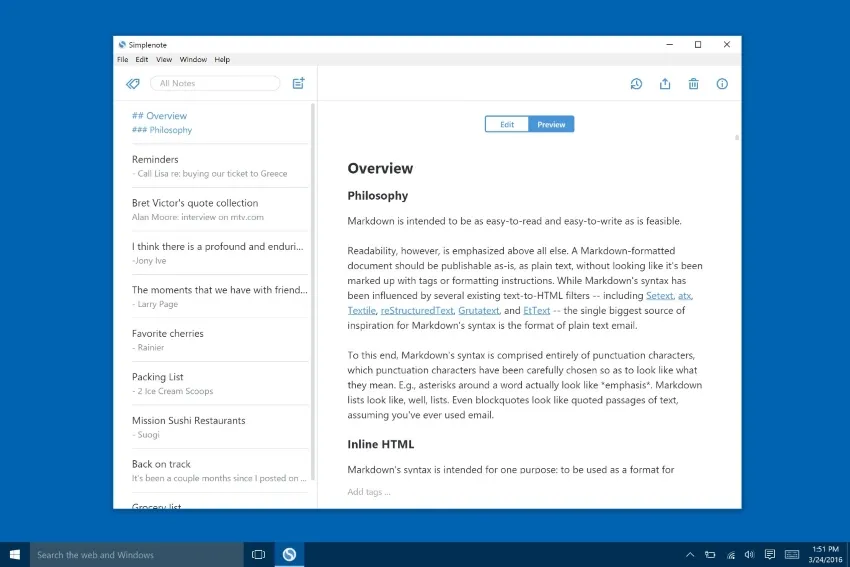
メリット:
- Simplenote にはタグをノートに追加することができ、簡単に検索したり、同じようなノートを 1 つの場所にまとめたりできます。
- Simplenote は、Markdown 形式でのノートの作成と公開をサポートしています。
- 無料のコラボレーションオプションを提供しており、これを使用して ToDo リスト、指示、考えを共有したり、公開することもできます。
デメリット:
- Simplenote はテキストメモのみをサポートしており、画像や録音などを追加することはできません。
10. Todoist
ワークフローをオールインワンタスクマネージャーとメモアプリで整理したい方にとって、Todoistはまるで救世主となります。
Todoist は大小さまざまなプロジェクトに特化しており、ユーザーが毎日のタスクを追跡し、生産性を大幅に向上させるのに役に立ちます。
基本機能がすべて揃った無料版に加え、有料版は魅力的な価格で非常に役立ちます。
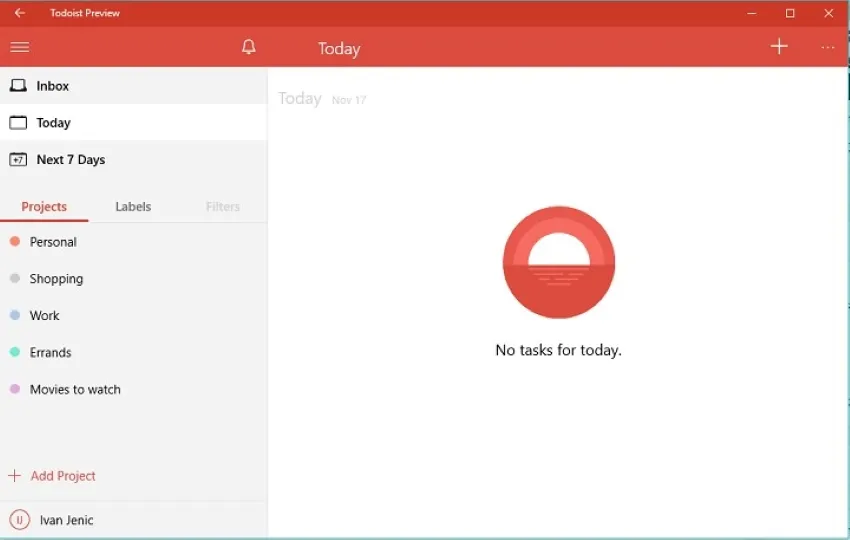
メリット:
- タスクを事前にスケジュールしたり、アラームを設定したり、優先順位付けをすることで、ワークフローをより良く管理できます。
- Todoist では、個人化されたボード、ラベル、フィルター、テーマを使用して、タスクビューを自分のニーズとスタイルに合わせてカスタマイズできます。
- ユーザーは、タスク、ノート、コメントとして電子メールを Todoist に転送できます。
デメリット:
- Todoist の無料版は機能が制限されています。
パート2: よくある質問
Q1.Windows には標準搭載のメモアプリはありますか?
はい、Windows には標準搭載のメモアプリがあります。
Microsoft OneNote は Windows デバイスにプリインストールされているメモアプリで、簡単にノートを取ることができます。
ただし、基本的なノート機能しか備わっていないため、ハイライト、付箋紙、スタンプなどのさまざまな注釈ツールを使用したい場合は、UPDF を試してみることをおすすめします。
UPDF は最も強力なマークアップツールを提供しています。
Q2.GoodNotesはWindowsで利用できますか?
いいえ、GoodNotes は Windows では利用できません。
このソフトウェアは App Store でしか見つけることができません。
PDF 文書用のメモアプリを探している場合は、UPDF を使用してみてください。きっと驚くでしょう。
Q3.最高のWindowsメモアプリは?
最高のメモ帳アプリ(Windows 向け)は、UPDFです。
革新的な機能と豊富なツールセットを備えたUPDFは、ノートを取るために必要なものがすべて揃っています。
ユーザーフレンドリーなインターフェースと高速なドキュメント読み込み速度を備え、あらゆる種類の注釈ツールを使って好きなだけノートを追加できます。
今ならUPDFが大幅なセール中! 最大60%割引のチャンスをお見逃しなく!
まとめ
Windowsメモアプリは数多く存在しますが、今回紹介したWindows向けの最高のメモアプリの中から、自分に合ったソフトウェアを選ぶことができます。
電子書籍やPDFファイルにノートを取りたい場合は、UPDFが最適です。今すぐダウンロードして試してみましょう!
Windows • macOS • iOS • Android 100%安全
 UPDF
UPDF
 Windows版UPDF
Windows版UPDF Mac版UPDF
Mac版UPDF iPhone/iPad版UPDF
iPhone/iPad版UPDF Android版UPDF
Android版UPDF UPDF AI オンライン
UPDF AI オンライン UPDF Sign
UPDF Sign PDF編集
PDF編集 PDF注釈付け
PDF注釈付け PDF作成
PDF作成 PDFフォーム
PDFフォーム リンクの編集
リンクの編集 PDF変換
PDF変換 OCR機能
OCR機能 PDFからWordへ
PDFからWordへ PDFから画像へ
PDFから画像へ PDFからExcelへ
PDFからExcelへ PDFのページ整理
PDFのページ整理 PDF結合
PDF結合 PDF分割
PDF分割 ページのトリミング
ページのトリミング ページの回転
ページの回転 PDF保護
PDF保護 PDF署名
PDF署名 PDFの墨消し
PDFの墨消し PDFサニタイズ
PDFサニタイズ セキュリティ解除
セキュリティ解除 PDF閲覧
PDF閲覧 UPDF クラウド
UPDF クラウド PDF圧縮
PDF圧縮 PDF印刷
PDF印刷 PDFのバッチ処理
PDFのバッチ処理 UPDF AIについて
UPDF AIについて UPDF AIソリューション
UPDF AIソリューション AIユーザーガイド
AIユーザーガイド UPDF AIによくある質問
UPDF AIによくある質問 PDF要約
PDF要約 PDF翻訳
PDF翻訳 PDF付きチャット
PDF付きチャット AIでチャット
AIでチャット 画像付きチャット
画像付きチャット PDFからマインドマップへの変換
PDFからマインドマップへの変換 PDF説明
PDF説明 学術研究
学術研究 論文検索
論文検索 AI校正ツール
AI校正ツール AIライター
AIライター AI宿題ヘルパー
AI宿題ヘルパー AIクイズメーカー
AIクイズメーカー AI数学ソルバー
AI数学ソルバー PDFからWordへ
PDFからWordへ PDFからExcelへ
PDFからExcelへ PDFからPowerPointへ
PDFからPowerPointへ ユーザーガイド
ユーザーガイド UPDFを使いこなすヒント
UPDFを使いこなすヒント よくあるご質問
よくあるご質問 UPDF レビュー
UPDF レビュー ダウンロードセンター
ダウンロードセンター ブログ
ブログ ニュースルーム
ニュースルーム 技術仕様
技術仕様 更新情報
更新情報 UPDF vs. Adobe Acrobat
UPDF vs. Adobe Acrobat UPDF vs. Foxit
UPDF vs. Foxit UPDF vs. PDF Expert
UPDF vs. PDF Expert